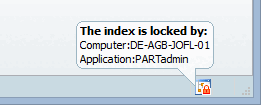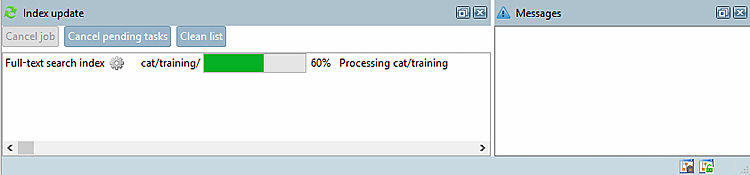L'ill. suivante montre l'interface utilisateur de PARTadmin.
L'interface utilisateur de PARTadmin avec sélection de la gestion des index [Index administration] se divise en plusieurs parties :

| Menu et barre d'outils |

|
Sélection de la catégorie [Category] Toutes les opérations de gestion sont effectuées au sein de PARTadmin. En cliquant sur Catégorie [Category], vous choisissez le cas d'utilisation spécifique (par ex. gestion des index [Index administration], mise à jour du catalogue [Catalog update], environnement ERP [ERP environment], etc. La présente section traite de la gestion des index [Index administration].
|

|
Page de contenu de la catégorie sélectionnée Gestion des index [Index administration]
|

|
Affichage de la progression de la mise à jour de l'index [Index update]
|

| |

|
|


![PARTadmin -> Catégorie [Category]: gestion des index [Index administration]](https://webapi.partcommunity.com/service/help/latest/pages/fr/3dfindit/doc/resources/img/img_5d57dfdcea394259a2cb7d0c75ebef79.png)
![[Remarque]](https://webapi.partcommunity.com/service/help/latest/pages/fr/3dfindit/doc/images/note.png)
![Activer la zone de dialogue "Mise à jour de l'index [Index update]](https://webapi.partcommunity.com/service/help/latest/pages/fr/3dfindit/doc/resources/img/img_92b93b85bf994b8184a322a7a68346a8.png)
![Zone de dialogue "Mise à jour de l'index [Index update]](https://webapi.partcommunity.com/service/help/latest/pages/fr/3dfindit/doc/resources/img/img_fd88b37a25d8487aa490d23893881179.png)